ຕາຕະລາງແບບສອບຖາມໃນ Google Form ຊ່ວຍໃຫ້ພວກເຮົາສ້າງແບບສຳຫຼວດ ແລະ ທົດສອບໄດ້ໄວ ແລະເປັນມືອາຊີບ. ຂ້າງລຸ່ມນີ້ແມ່ນຄໍາແນະນໍາລະອຽດ, ໃຫ້ ສໍາຫຼວດ !
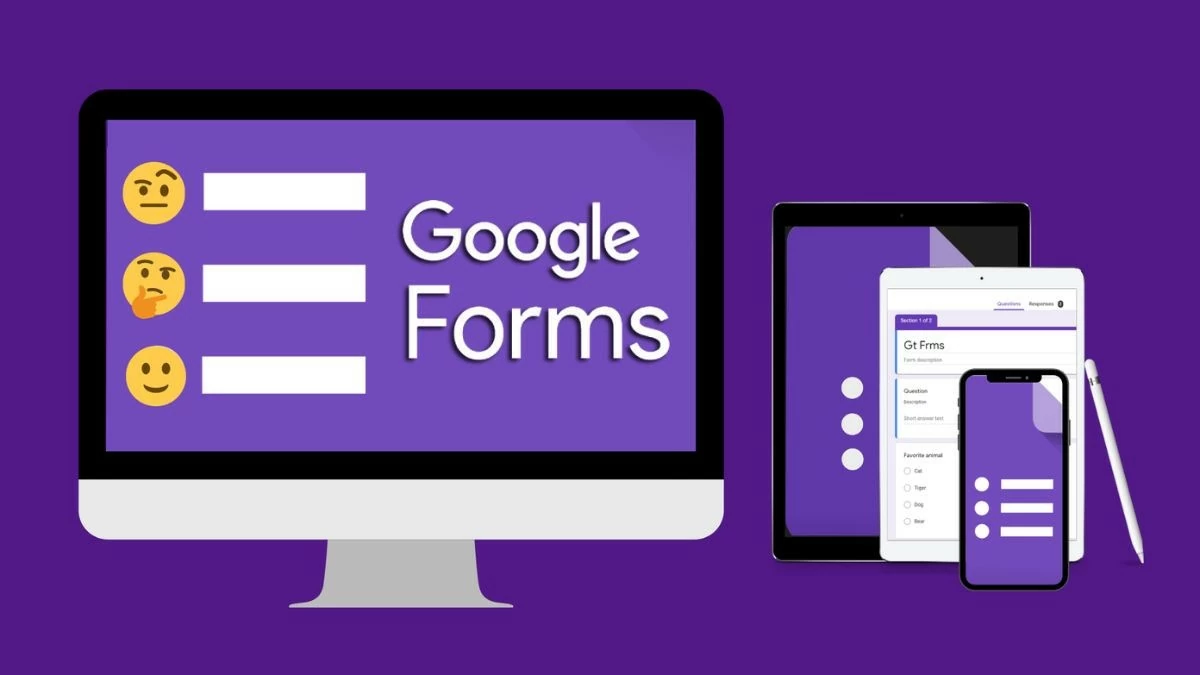 |
ຄໍາແນະນໍາກ່ຽວກັບວິທີການສ້າງຕາຂ່າຍໄຟຟ້າຫຼາຍທາງເລືອກໃນ Google Form ໃນແບບລະອຽດທີ່ສຸດ
ຕາຕະລາງແບບສອບຖາມຂອງ Google Form ເປັນເຄື່ອງມືທີ່ເປັນປະໂຫຍດທີ່ຊ່ວຍເກັບກໍາ ແລະວິເຄາະຂໍ້ມູນໄດ້ໄວ ແລະຖືກຕ້ອງ. ຄໍາແນະນໍາລາຍລະອຽດຈາກ Sforum ຈະຊ່ວຍໃຫ້ທ່ານຄົ້ນຫາລັກສະນະທີ່ໂດດເດັ່ນ. ກວດເບິ່ງມັນອອກດຽວນີ້!
ຂັ້ນຕອນທີ 1: ໄປທີ່ Google Drive, ເລືອກ ໃຫມ່ , ຫຼັງຈາກນັ້ນໄປທີ່ ກິດເພີ່ມເຕີມ ເພື່ອສ້າງ Google Forms.
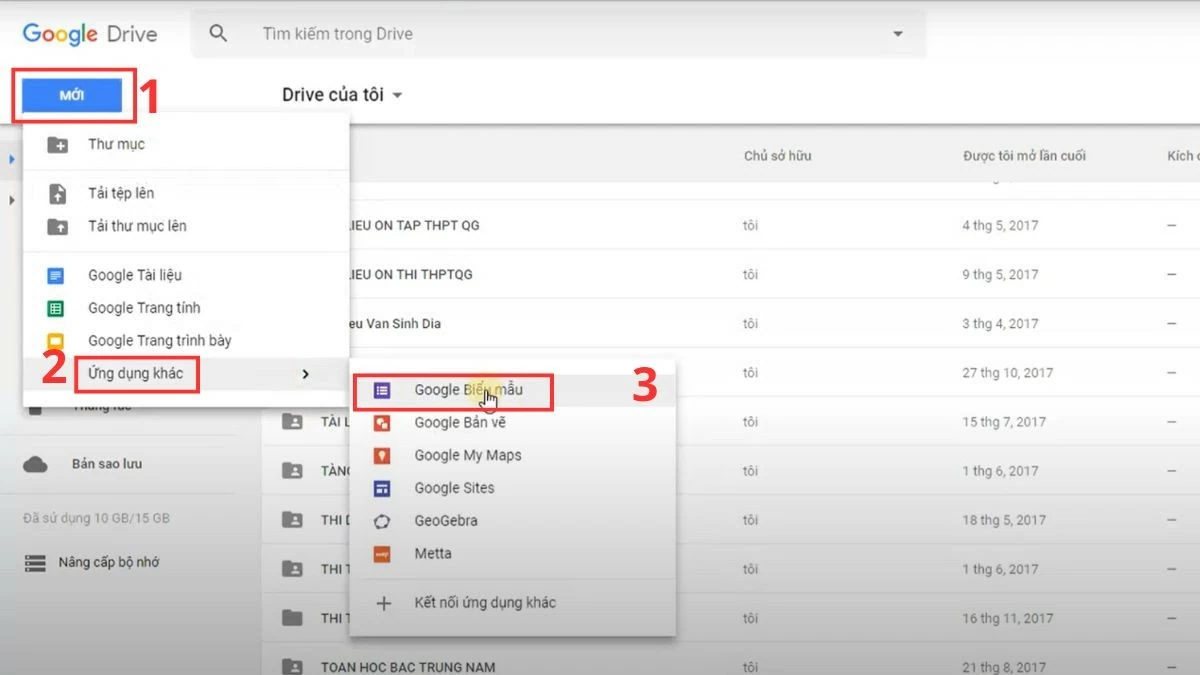 |
ຂັ້ນຕອນທີ 2: ໃນພາກຄໍາຖາມ, ໃຫ້ຄລິກໃສ່ + icon ໃນແຖບເຄື່ອງມືສິດທິແລະເລືອກ Quiz Grid .
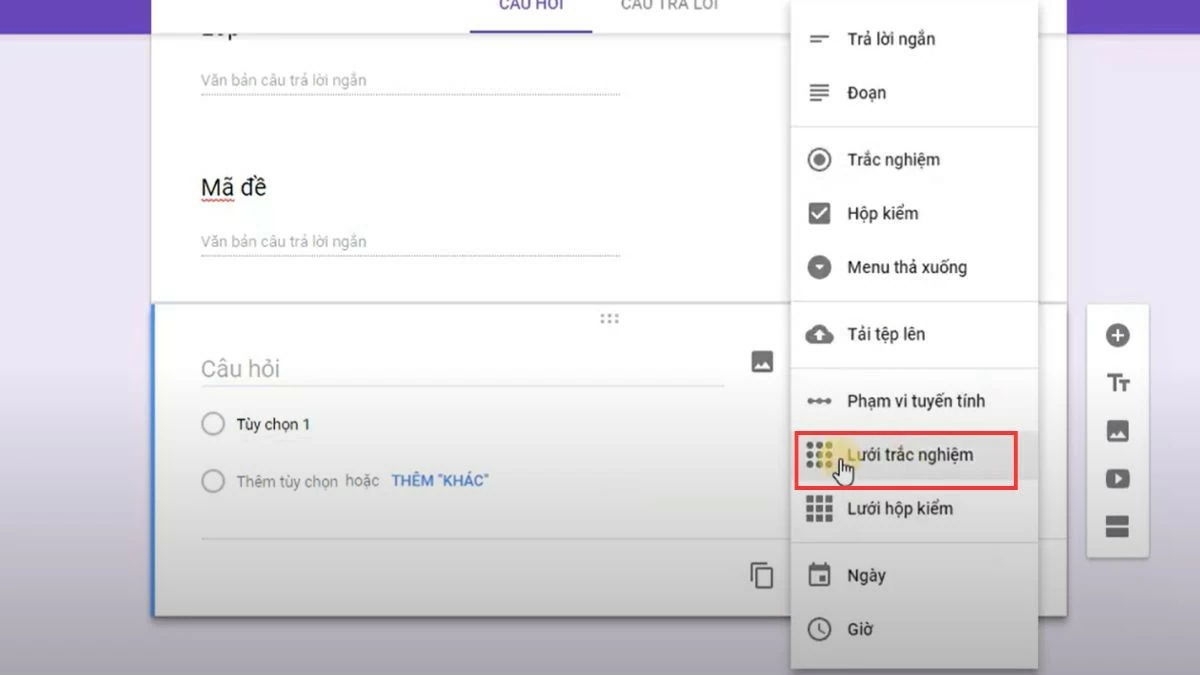 |
ຂັ້ນຕອນທີ 3: ປັບແຕ່ງຈໍານວນແຖວແລະຄໍລໍາ, ໂດຍແຕ່ລະແຖວເປັນຕົວແທນຂອງຄໍາຖາມແລະແຕ່ລະຄໍລໍາເປັນທາງເລືອກຄໍາຕອບ.
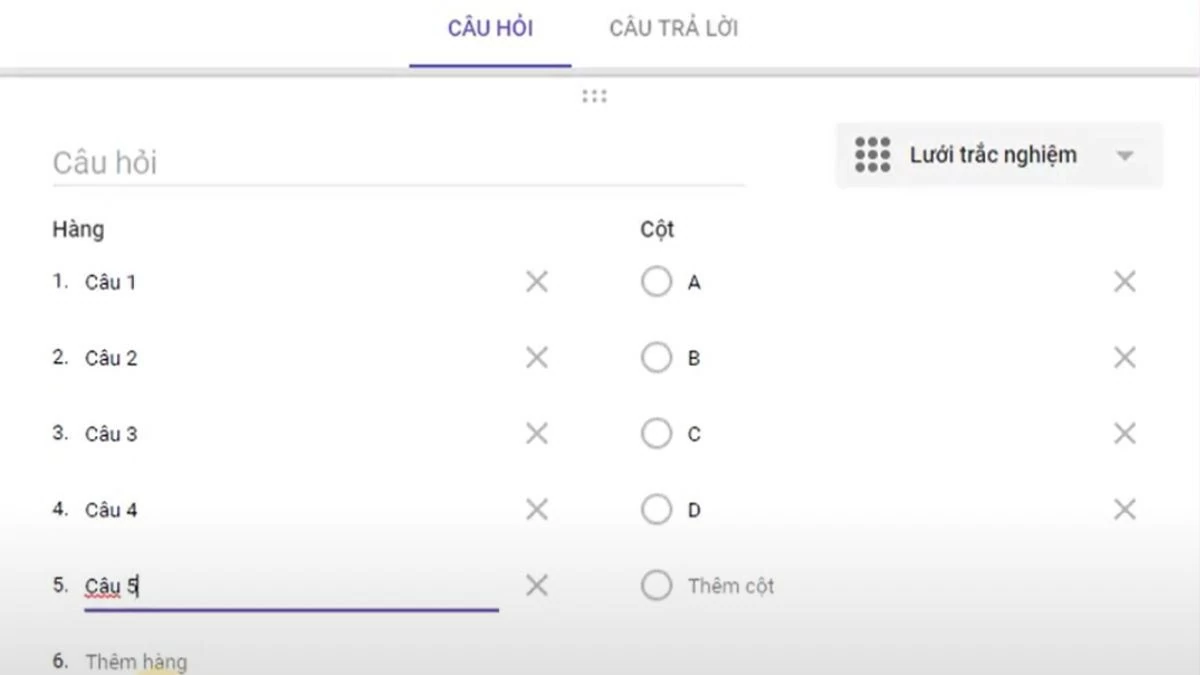 |
ຂັ້ນຕອນທີ 4: ໃຫ້ຄລິກໃສ່ຮູບສັນຍາລັກ ຕາ ໃນແຈເທິງຂວາມືເພື່ອສະແດງຂໍ້ກໍານົດໃນຮູບແບບກູໂກ.
 |
ວິທີການກວດສອບການຕອບແບບຟອມຂອງ Google ທີ່ສົ່ງມາ
ເມື່ອທ່ານເຂົ້າໃຈວິທີການສ້າງຕາຕະລາງແບບສອບຖາມໃນ Google Form, ທ່ານສາມາດກວດເບິ່ງຄໍາຕອບທີ່ສົ່ງມາຂອງທ່ານໄດ້ງ່າຍໆດ້ວຍວິທີຕໍ່ໄປນີ້:
ຂັ້ນຕອນທີ 1: ໄປທີ່ Google Drive ແລະຊອກຫາແບບຟອມທີ່ທ່ານສ້າງ. ໃຊ້ແຖບຊອກຫາ ຫຼືຊອກຫາຜ່ານໂຟນເດີຕ່າງໆເພື່ອຊອກຫາມັນໄວຂຶ້ນ.
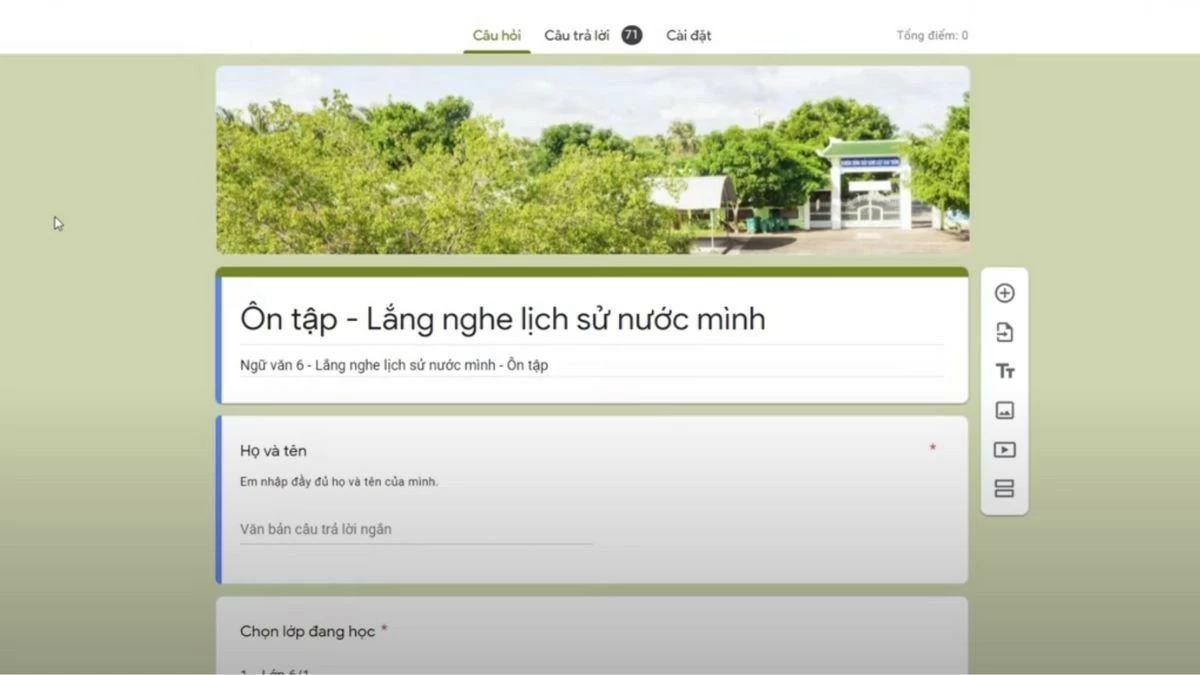 |
ຂັ້ນຕອນທີ 2: ໃຫ້ຄລິກໃສ່ຫົວຂໍ້ແບບຟອມທີ່ພົບເຫັນ, ຫຼັງຈາກນັ້ນໄປແຖບ "ຄໍາຕອບ" ເພື່ອເບິ່ງຜົນໄດ້ຮັບ.
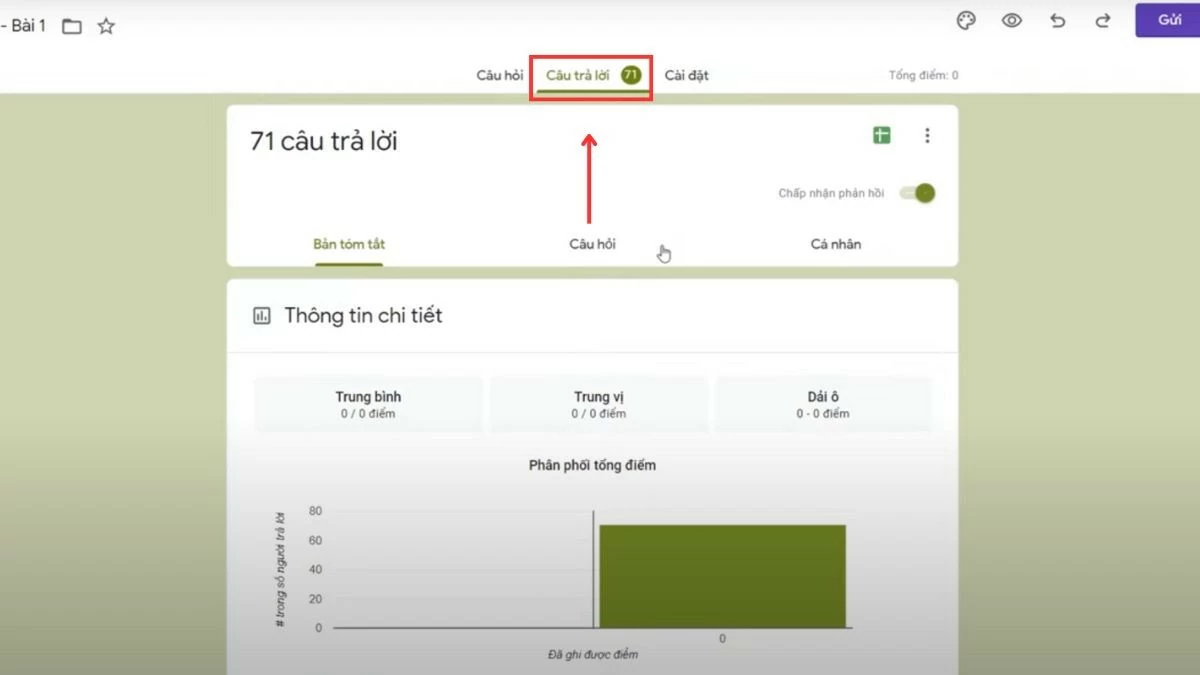 |
ຂັ້ນຕອນທີ 3: ໃນທີ່ນີ້, ທ່ານຈະເຫັນສະພາບລວມຂອງຄໍາຕອບຈາກຕາຂ່າຍໄຟຟ້າແບບທົດສອບໄດ້. ຄລິກ "ເບິ່ງໃນ Sheets" ເພື່ອເປີດ Google Sheets ແລະເບິ່ງລາຍລະອຽດຂອງຂໍ້ມູນທີ່ເກັບກໍາ.
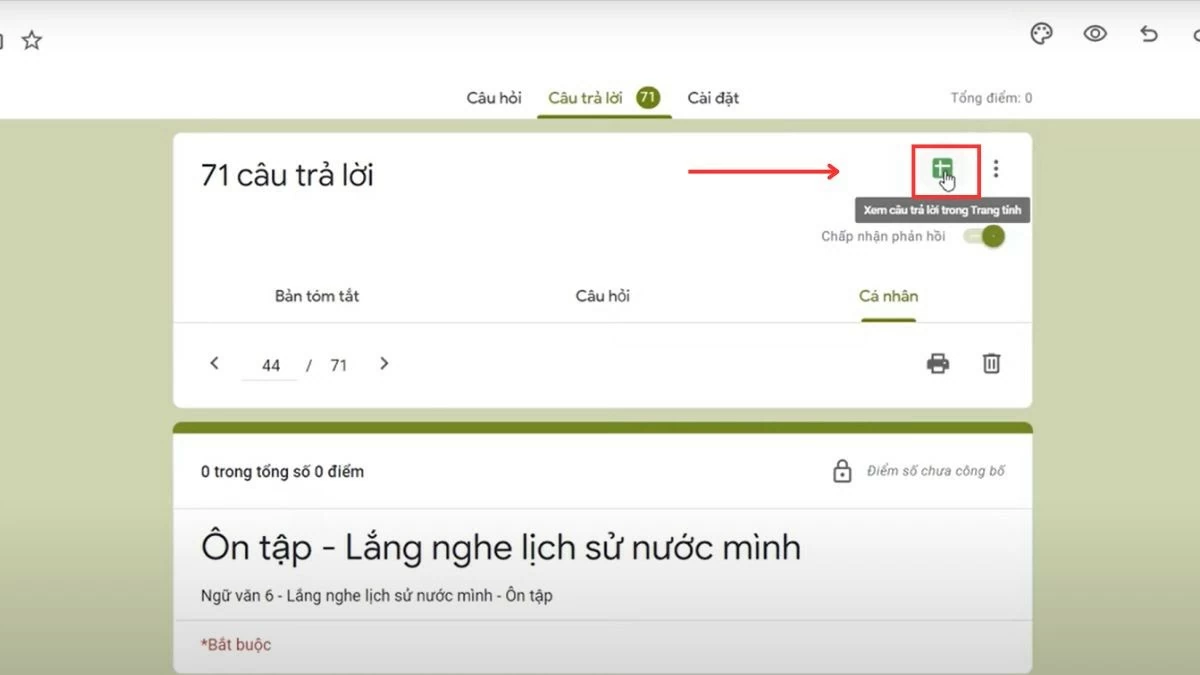 |
ບົດຄວາມຂ້າງເທິງນີ້ໄດ້ໃຫ້ຂໍ້ມູນລະອຽດກ່ຽວກັບຕາຕະລາງແບບສອບຖາມໃນ Google Form. ພຽງແຕ່ປະຕິບັດຕາມຄໍາແນະນໍາ, ທ່ານຈະໄດ້ຢ່າງງ່າຍດາຍເກັບກໍາຂໍ້ມູນປະສິດທິຜົນແລະໄວ.
ທີ່ມາ







![[ຮູບພາບ] ທ່ານເລຂາທິການໃຫຍ່ To Lam ຕ້ອນຮັບທ່ານຜູ້ອຳນວຍການສະຖາບັນການບໍລິຫານລັດ ແລະເສດຖະກິດແຫ່ງຊາດ ພາຍໃຕ້ການເປັນປະທານສະຫະພັນລັດເຊຍ](/_next/image?url=https%3A%2F%2Fvphoto.vietnam.vn%2Fthumb%2F1200x675%2Fvietnam%2Fresource%2FIMAGE%2F2025%2F12%2F08%2F1765200203892_a1-bnd-0933-4198-jpg.webp&w=3840&q=75)











































































































(0)